| モデル/シリーズ | 発売年 | RAM(種類と最大) | SSD(種類と最大) | 特徴 |
|---|---|---|---|---|
Blade 14 | 2021~2025年 | はんだ付けLPDDR5X 8000 MHz、最大64GB、アップグレード不可 | 1× M.2 NVMe PCIe Gen 4、最大4TB | コンパクト&軽量;固定メモリ |
Blade 15 Base | 2018~2022年 | 2× DDR4 SO-DIMM、最大64GB | 1× M.2 NVMe + 1× 2.5インチ SATA(一部モデル) | アップグレードに最適;2.5インチSATAオプションあり |
Blade 15 Advanced | 2019~2023年 | 2× DDR4/DDR5 SO-DIMM、最大64GB | 2× M.2 NVMe PCIe Gen 3/4 | ハイエンド;デュアルSSDスロット |
Blade 16 | 2023~2025年 | 2023~2024年:2× DDR5 SO-DIMM、最大96GB 2025年:はんだ付けLPDDR5X 8000 MHz、最大64GB、アップグレード不可 | 2× M.2 NVMe PCIe Gen 4、最大8TB | フラッグシップパフォーマンス;2025年モデルは固定メモリ |
Blade 17 (Pro) | 2019~2022年 | 2× DDR4/DDR5 SO-DIMM、最大64GB | 2× M.2 NVMe PCIe | デスクトップ代替;後期モデルはDDR5 |
Blade 18 | 2023~2025年 | 2× DDR5 SO-DIMM、最大96GB | 2× M.2 NVMe PCIe Gen 4、最大8TB | 最大;クリエイター向け |
Blade Stealth | 2016~2020年 | はんだ付けLPDDR3/4、アップグレード不可 | 1× M.2 NVMe PCIe | 超ポータブル、アップグレード可能性限定 |
適合するSSDの種類
メモリアップグレードの可能性

自動4Kアライメント システムをSSDに移行すると、4Kアライメントが自動的に実行され、SSDの性能を引き出す。
GPTとMBR対応 システムを移行する時、自動的にSSDに適切なパーティション方式にする。
NTFSとFAT32対応 さまざまなファイルシステム対応。
速度が速い 先進的なアルゴリズムを利用し、最大3000MB /分の速度を達する。
多機能 システム移行、バックアップ、HDDクローン、クリーンアップ等の機能ある。
自動4Kアライメント 4KアライメントでSSDの性能を引き出...
NTFSとFAT32対応 さまざまなファイルシステム対応。
GPTとMBR対応 自動的にSSDに適切なパーティション方式...

ステップ 1:ソースSSDと新しいSSDを両方ノートPCに接続する。


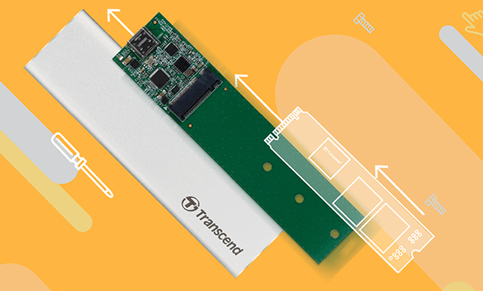
ステップ 2:Razer BladeにRenee Beccaをダウンロードしてインストールする。
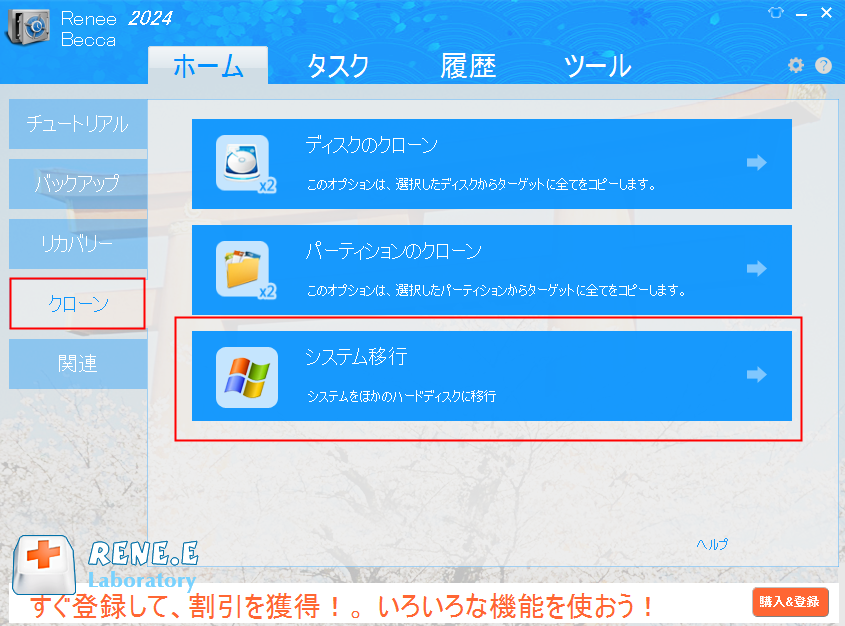
ステップ3:「システム移行」ウィンドウで、新しいSSDを移行先として選択し、現在のシステムパーティションを移行元として指定します。

ステップ 4:再配置ボタンをクリックしてクローニングプロセスを開始する。
ステップ 5:プログレスバーが100%に達するまで待つと、移行が成功したことを示します。
ステップ 6:CrystalDiskInfoなどのソフトウェアを使用して新しいドライブの状態を確認する。
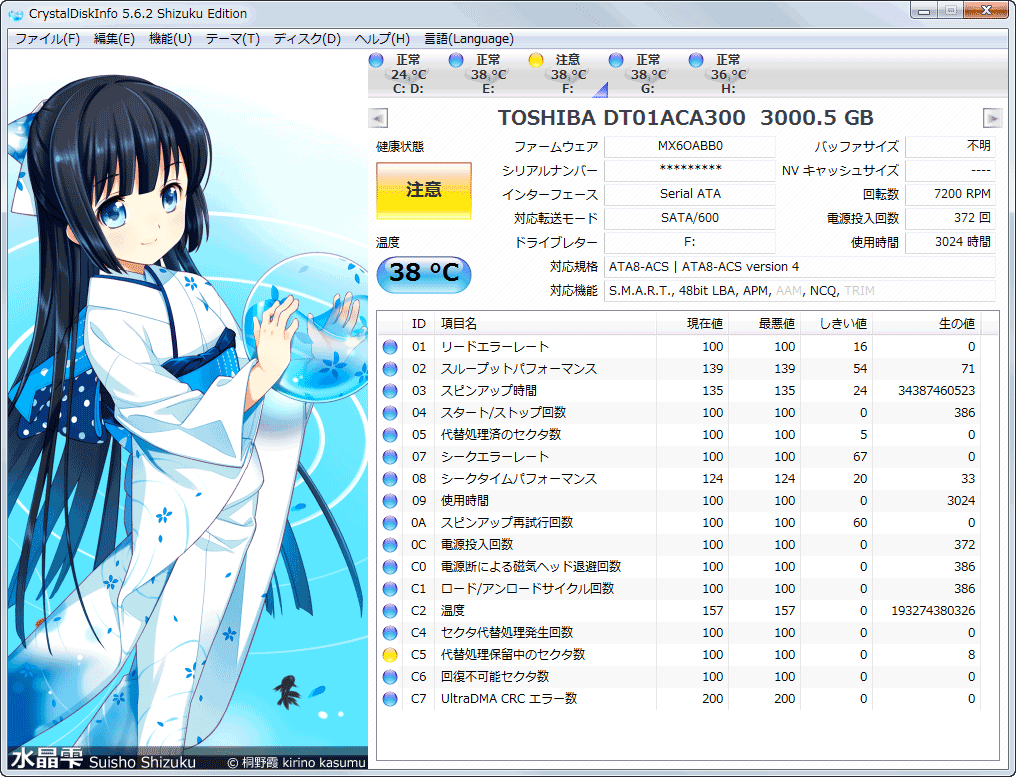

- 元のディスクを取り外し、新しいドライブが適切に認識されていることを確認します。
- ノートPCシステムを再起動します。
- ノートPCは新しくクローンしたSSDから自動的に起動します。
- PCを再起動し、F2(F8、F10、DELなど)を押してBIOS設定にアクセスします。
- ブート設定で、新しいHDD/SSDをプライマリブートドライブとして選択します。
- BIOSを終了してコンピュータを再起動します。
- この構成では、元のディスクをデータ保存用の追加ストレージとして使用できます。
| Razer Bladeモデル | BIOSアクセスキー | 代替方法(Windows) |
|---|---|---|
Blade 14 / 15 / 17 / 18(全年) | 起動時にF1またはDel | 設定 > システム > 回復 > 詳細な起動 > 今すぐ再起動 → トラブルシューティング → 詳細オプション → UEFIファームウェア設定 |
Blade Stealth | 起動時にF1またはDel | 上記と同じ |
Blade Base/Advancedモデル | 起動時にF1またはDel | 上記と同じ |
1. Razer Bladeにはアップグレード用の追加SSDスロットがありますか?
2. Razer Blade SSD換装プロジェクトに適合するSSDの種類は?
- Samsung 970 EVO Plus
- WD Black SN570
- Crucial P5 Plus
3. アップグレード前のRazer Bladeのストレージ容量は?
4. Razer BladeのSSDと一緒にメモリもアップグレードできますか?
5. Razer BladeノートPCの最大メモリ容量は?
6. メモリとSSDを同時にアップグレードする必要がありますか?
7. Razer Bladeには片面SSDを使用する必要がありますか?

自動4Kアライメント システムをSSDに移行すると、4Kアライメントが自動的に実行され、SSDの性能を引き出す。
GPTとMBR対応 システムを移行する時、自動的にSSDに適切なパーティション方式にする。
NTFSとFAT32対応 さまざまなファイルシステム対応。
速度が速い 先進的なアルゴリズムを利用し、最大3000MB /分の速度を達する。
多機能 システム移行、バックアップ、HDDクローン、クリーンアップ等の機能ある。
自動4Kアライメント 4KアライメントでSSDの性能を引き出...
NTFSとFAT32対応 さまざまなファイルシステム対応。
GPTとMBR対応 自動的にSSDに適切なパーティション方式...
関連記事 :
SSD寿命が伸びる!2025年最新ウェアレベリング&ガベージコレクション対策
2025-07-03
Imori : SSDデバイスのウェアレベリングとガベージコレクションは、データを効率的に管理し、ドライブの性能を向上させ、SSDの寿命を大幅に...
人気SSDコントローラー&ファームウェア一覧【2024年最新モデルまとめ】
2025-07-03
Ayu : 最新のSSDコントローラとファームウェアのリストをご紹介します。主要なモデルや特徴、さらに一般ユーザーから企業向けまで幅広い用途...
簡単アップグレード:NVMe SSDを別のNVMe SSDにクローンする方法
2025-06-07
Satoshi : WindowsでNVMe SSDをNVMe SSDにクローンする信頼性が高く効果的な方法を学びましょう。このガイドでは、確実な手...
PCを劇的に高速化!Windows 11をSSDに数分でクローンする方法
2025-06-06
Yuki : Windows 11をSSDにクローンしてPCの速度と信頼性を向上させる驚くほど簡単な方法を学びましょう。データのバックアップか...







Razer Blade 18 2025(i9-14900HX、32GB RAM、RTX4090、300Hz Mini-LEDディスプレイ)を買おうか迷ってるんだ。ネットでRazerのノートPCの品質やカスタマーサポート、RMAのトラブルについて結構ネガティブなレビュー読んじゃった。Redditのフォーラムもチェックして、色んな人の経験や意見見てみたよ。
バッテリー膨張とか全体的な品質がイマイチって声もあるけど、問題起こしてるのは古いモデルみたい。2025モデルなら大丈夫そう? ここにいる人でRMAやRazerのサポートについて経験ある人、コメントくれると助かるな!
2025年のRazer Blade 18持ってる人いる? それか他の2025モデルでもいいよ。MacBookみたいなゲーミングデザインやCNCアルミボディの感想聞きたいな。
日本にRazerの店舗ないから、公式サイトからオンラインで買うしかないんだよね。
スレに貢献してくれる人、ありがとー! :)
とにかく、コメントありがとー! :)
あと、Razerは2022モデルから充電リミッター付けたから、充電ストレス減るよ。SSDアップグレードは、Blade 15 Advanced 2023を1TBのWD Black SN850Xに換えて、Renee Beccaでクローンしたけど、完璧に動いてるよ。
2025の新しいBladeはバッテリーのヘルス機能あって、80%キープできるから寿命伸びるよ。
めっちゃいいノートPCで、レビューも高評価多いよ。Redditだと文句言う人が声デカいけど、実際の製品の良さを表してるわけじゃない。じゃないと、レビューで「最薄のゲーミングノートPC」って勧められるわけないよね。
俺はRazerの公式から直接買ってる。保証が心配なら、ヨドバシとかビックカメラで買うといいよ。
2025 Razer Blade 18 マーキュリー
RTX4090(16GB vRAM)、
96GB Kingston Fury 5600MHz RAM、
2つの4TB Samsung 990 Pro M.2ストレージ
でも、待つとThunderbolt 5の恩恵受けられるの多分購入後1年はかかるから、トレードオフあるね。
P.S. 2025 Blade 18のPD実装のせいで、Thunderbolt/USB-C充電が100Wに制限されてるってどっかで読んだ。Intelとか他のメーカーの動向次第だけど、次シリーズのBladeなら240W USB-C充電対応するかも(熱問題で難しいかもしれないけど、俺あんま詳しくないんだよね)。
そういえば、SeriProの経験談読んだけど、めっちゃ感動した! Razerのトピックでいっぱいレスしてるから、俺のスレにも答えてくれるって分かってたよ。 :)
4Kスクリーンめっちゃ綺麗! LGのOLEDと並べたけど、正直こっちの方が色がいい。HDRはないけどね。
音はMacBookと比べると微妙、でもまあ許せる。
キーボードはまあまあ、でももうちょっと良ければなって感じ。
この2つ以外は文句なしだよ。
でも、イコライザーいじれば音楽はまあまあいい感じになるよ。MacBook Proは調整なしでもいい音だけどね。
最終的にはテク太郎111次第だけど、俺はRazerやめた。
Razerは…問題多すぎてキリがない…
ディスプレイ問題:明るさ設定80%にしても、スリープから復帰すると勝手に変わってる。いつも調整しなきゃ。
ランダムな遅延:なんか知らないけど、いつもどこかで遅くなる。変な感じで、結局別のノートPC使ってる。
タッチパッド:大きくて悪くないけど、DellやMicrosoftほどじゃない。
底板:めっちゃ薄くて硬くない。持ち運ぶだけでファンに触れちゃうくらい、金属かプラスチックが髪の毛みたいに薄い。
結論、ディスプレイの解像度と見た目はいいけど、統合性やQCはイマイチだから、このノートPC続ける気しないな。
ここ4年でAlienware 15、16、Microsoft Surface Laptop(SnapdragonとIntel)、Lenovo Legion持ってたよ。
Razerのフォーラムに来る人って、ブランド好きでガチなオタクか、問題あって文句言う人くらいだよね。満足してる人は大体黙って使ってるだけ。
問題起きてる1%(でも数千人いる)がフォーラムに来て不満ぶちまけるから、クレーム祭りみたいに見えるけど、実際は少数派だよ。
問題ないとは言わない、テク太郎111も1%になる可能性はあるけど、確率的に低いと思うよ。
俺、絶対予約した!
でも、Crucial SSDをノートPCのPCIeスロットに入れると、Razerロゴでフリーズして、BIOS設定にも入れない。F1/DELとか何のキーも反応しなくて、電源切るしかないんだ。
不思議なのは、SSDなしでもUSB接続なしでもBIOSに入れるのに、新しいSSDをPCIeスロットに入れた瞬間フリーズする。CMOSバッテリー外してBIOSリセット試したけどダメ。元のSamsung SSD外して、新しいSSDをUSBエンクロージャーで使えばBIOS入ってUSBから起動できるけど、入れ替えるとまたRazerロゴで止まる。
新しいSSD完全消去しても、BIOSに入れない。
Crucialのサイトだと互換性あるって書いてるけど、BIOS設定いじれば新しいSSD動くかな? 誰か知ってる人いたら教えて!
よろしく
Blaze